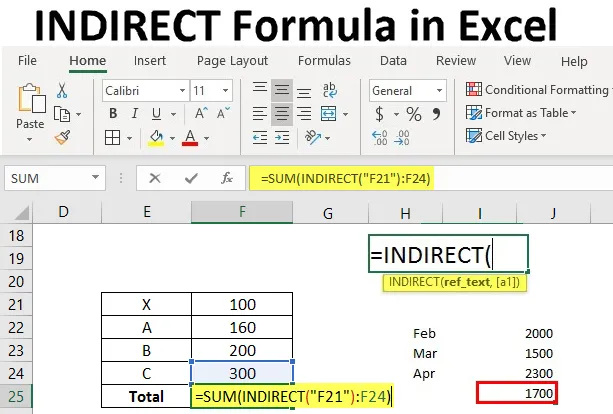
INDIREKTE Formel in Excel (Inhaltsverzeichnis)
- INDIREKTE Formel in Excel
- Wie verwende ich INDIREKTE Formel in Excel?
Einführung in die INDIREKTE Formel
Die indirekte Formel verweist im Grunde genommen auf eine andere Zelle in Excel. Es ist eine sehr nützliche Formel in Excel, die eine Textzeichenfolge als Referenz verwendet, um einen Wert für diese Textzeichenfolge zu finden. Für diejenigen, die keine Ahnung von einer Empfehlung haben, sehen wir ein kleines Beispiel.
Wie verwende ich INDIREKTE Formel in Excel?
In Zelle D2 geben wir einen kleinen Text "Hi" ein. Jetzt haben wir in Zelle F2 auf Zelle D2 verwiesen. Dies ist der Grund, warum wir in Zelle F2 auch den Text "Hi" haben.
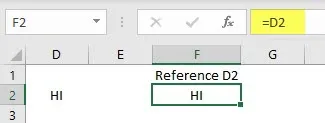
Jetzt werden wir es anders versuchen. In Zelle D2 haben wir den Text "Hi". In Zelle E2 wird "D2" erwähnt, das ist eine Referenzzelle von "Hi".
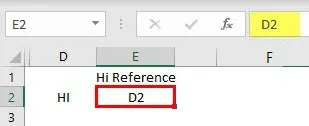
Wenn wir in einer Zelle E2 aufrufen, wird nur Text D2 angezeigt, nicht jedoch die Daten in Zelle D2.
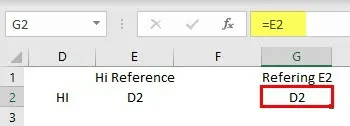
In solchen Situationen ist die INDIREKTE Formel hilfreich. Wenn wir E2 aufrufen, gibt es ein Ergebnis als D2. Wenn wir E2 mit Hilfe von INDIRECT aufrufen, wird der Text "Hi" angezeigt.
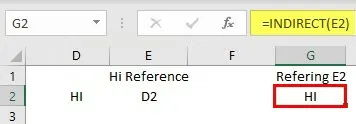
Das heißt, wenn wir in G2 die Zelle E2 aufrufen, werden die Daten in E2, bei denen es sich um D2 handelt, als Referenzzelle verwendet und die Daten in dieser Zelle aufgerufen. In einfachen Worten, anstatt D2 Zelle direkt aufzurufen, rufen wir die Zelle auf, die Text D2 hat. Ich hoffe, Sie haben keine Ahnung von INDIRECT.
Zum besseren Verständnis des Konzepts habe ich mit dem Referenzieren begonnen und bin zur INDIRECT-Funktion übergegangen. Jetzt sehen wir die Syntax von INDIRECT, die vorher nicht behandelt wurde. Unten ist die Syntax angegeben. Sie enthält zwei Parameter, einen ref_text und einen a1.
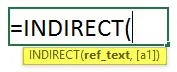
- Ref_text : Der Name selbst, der angibt, dass es sich um einen Referenztext handelt. Wenn wir die Formel wie INDIRECT (C2) eingeben, bedeutet C2 den Referenztext.
- A1 : Nun, was ist A1 hier? Es ist ein logischer Wert, der über den Referenztext Auskunft gibt.
Es gibt zwei Möglichkeiten, wie wir mit INDIRECT verweisen können. Eine Möglichkeit ist die A1-Methode mean, wenn wir C4 verweisen, die Spalte 'C' row 4, die wir einfach als a1-Methode aufrufen. Eine andere Möglichkeit, C4 darzustellen, ist R4C3, was Zeile 4, Spalte 3 bedeutet. Diese Methode wird als R1C1-Methode bezeichnet.
Wenn wir also TRUE oder einen leeren Mittelwert angeben, wird dies in Form der A1-Methode berücksichtigt. Wenn wir den Mittelwert FALSE angeben, wird dies als R1C1-Methode betrachtet. Wir werden einige Beispiele dieser beiden Methoden sehen. Jetzt steht in der Zelle B9 „Hallo“.
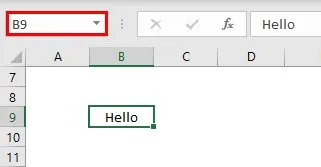
B9 wird als Text in Zelle D8 angegeben.
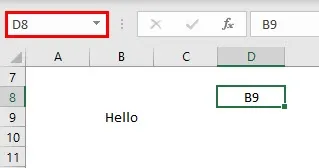
Wenn wir uns nun mit der INDIRECT-Formel auf Zelle D8 beziehen, werden die Daten in Zelle B9 angezeigt.
A1-Methode: Hier können wir D8 mit der INDIRECT-Methode referenzieren
= INDIREKT (D8)
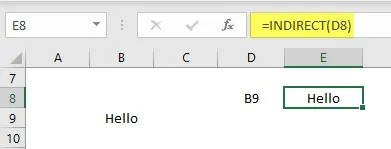
R1C1-Methode: In dieser Methode können wir B9 als Zeile 9 und Spalte 2 bezeichnen.
= INDIREKT ("R9C2", falsch)
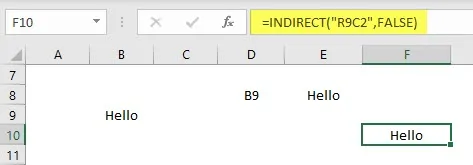
Wenn eine Zelle den Text R9C2 enthält, können wir diese Zelle auch mit der INDIRECT-Formel in der R1C1-Methode referenzieren.
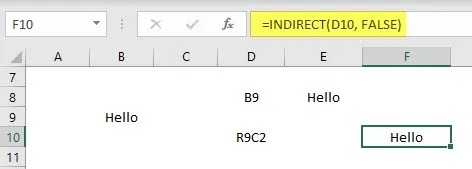
In der obigen Abbildung befindet sich R9C2 in Zelle D10, daher verweisen wir in der Formel auf D10, aber die Zeichenfolgenreferenz ist in der R1C1-Methode, daher wird False angegeben.
Beispiele für INDIREKTE Formeln in Excel
Nachfolgend sind die verschiedenen Beispiele für INDIRECT Formula in Excel aufgeführt:
Sie können diese Excel-Vorlage für INDIREKTE Formeln hier herunterladen - Excel-Vorlage für INDIREKTE FormelnBeispiel # 1 - Referenz sperren
Mit der INDIRECT-Methode können wir die Referenz auch sperren. Wenn Sie die Referenzzelle auch nach dem Hinzufügen oder Löschen der zusätzlichen Zeile oder Spalte verwenden, bleibt die Formel mit der Referenz konstant.
Betrachten Sie eine kleine Datentabelle wie unten.
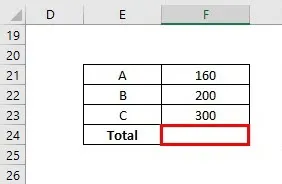
Es muss eine SUMME-Berechnung mit der Funktion INDIRECT mit der Referenz F21 durchgeführt werden.
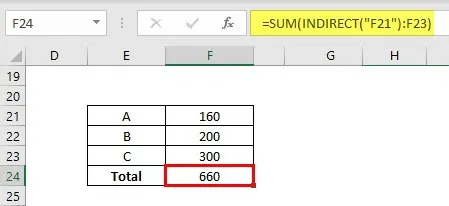
Wir müssen die SUMME-Operation von Zelle F21 bis F23 mit dem Verweis als F21 ausführen. Halten Sie sie daher in doppelten Anführungszeichen, die in eckigen Klammern stehen, wie in der Abbildung gezeigt.
Jetzt werden wir eine weitere Zeile über A einfügen und einen weiteren Wert hinzufügen, wie im Bild unten gezeigt.
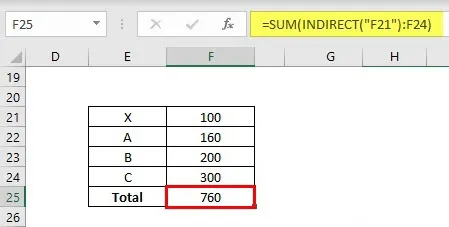
Die Formel wählt automatisch F21 bis F24. Wenn wir dasselbe mit normaler SUMME-Operation durchführen, ändert sich die Formel als F22 zu F24.
Beispiel # 2 - Bereich sperren
Wir können den Bereich auch sperren, indem wir die Formel als Standard beibehalten, auch wenn wir die Zeilen hinzufügen oder löschen.
Betrachten Sie einen kleinen Datenbereich von C55 bis C58 (siehe unten).
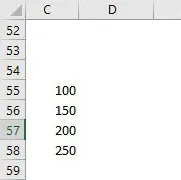
Jetzt fügen wir die Daten von C55 bis C58 mit der INDIRECT-Formel hinzu.
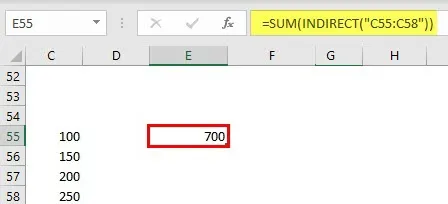
Jetzt fügen wir eine neue Zeile zwischen 57 und 58 hinzu.
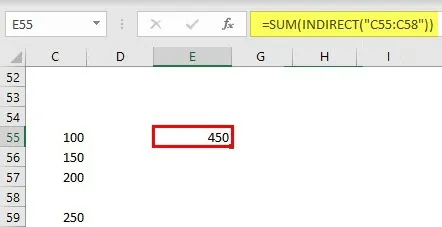
Auch nach Eingabe einer neuen Zeile bleibt die Formel wie bei C55: C58. Die Ergebnisse der SUMME ändern sich entsprechend.
Beispiel # 3 - INDIREKTE Formel unter Verwendung des Namensbereichs
Die INDIRECT-Formel kann auch mit dem aname-Bereich angewendet werden. Geben Sie zunächst einer Reihe von Zahlen einen Namen
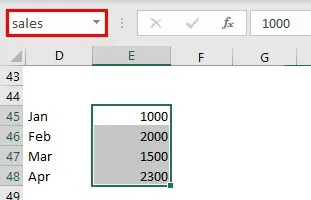
Geben Sie in die Zelle G45 einen String „sales“ ein.
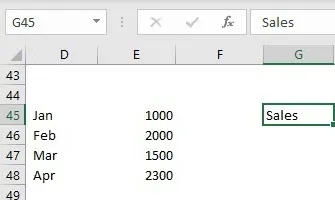
Ermitteln Sie nun den DURCHSCHNITTLICHEN Umsatz mit der INDIREKT-Formel.
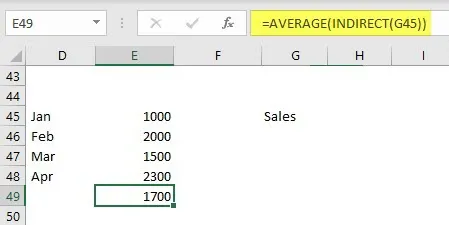
INDIRECT bezieht sich auf G45 mit Referenzzeichenfolgenverkäufen und sales ist die Referenz der Zellen E45 bis E48.
Beispiel # 4 - INDIREKTE Formel mit zwei Arbeitsblättern
Mit der INDIRECT-Formel können wir Daten aus verschiedenen Arbeitsblättern dynamisch referenzieren. Betrachten Sie das gleiche Datenblatt. Geben Sie dem folgenden blattähnlichen Beispiel einen Namen.
Jetzt rufen wir die Daten von Beispielblatt zu Blatt2 auf. Vor der Verwendung von INDIRECT werden wir zunächst auf normale Weise verweisen.
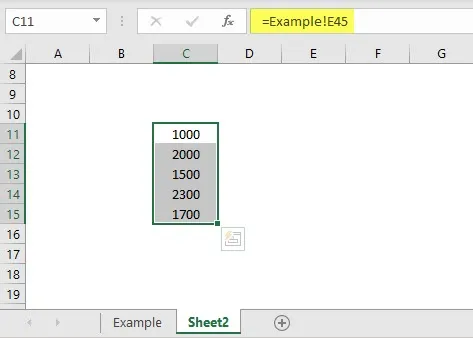
Beachten Sie die Formel, wenn wir auf andere Blattdaten verweisen möchten, lautet das Format "Blattname! Zellenreferenz". Um jedoch mit der INDIRECT-Funktion zu referenzieren, müssen Sie zuerst den Blattnamen und die Zellreferenzen in sheet2 verwenden. Wenden Sie jetzt die Funktion INDIRECT an.
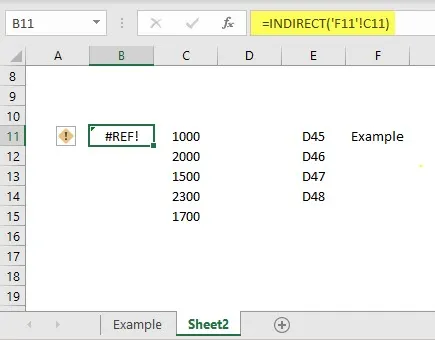
F11 bezieht sich auf den Blattnamen und C11 bezieht sich auf die Zellreferenz im Beispielblatt. Aber die Formel ergibt # REF. Da der Name des Arbeitsblatts im Zeichenfolgenformat sein sollte, muss die Zellenadresse in einfachen Anführungszeichen und der Zellverweis mit dem Verkettungsoperator angegeben werden.
"'" & Blattnamensreferenz & "'! ”& Zellreferenz
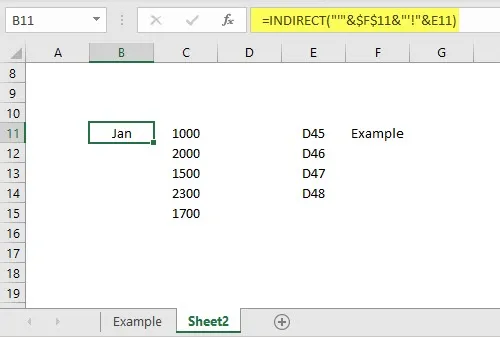
Beachten Sie die Formel, sie gibt nun die Ergebnisse aus dem Beispielblatt an.
Dinge, an die man sich erinnern sollte
- Die indirekte Formel kann in zwei Arten von A1-Methoden und R1C1-Methoden geschrieben werden. Wenn wir keinen logischen Verweis erwähnen, wird dies automatisch als A1-Methode betrachtet.
- Die Referenz sperren hilft dabei, eine Zelle oder einen Bereich zu sperren, um die Formel konstant zu halten.
- Während auf das andere Blatt verwiesen wird, sollte der Blattname im Zeichenfolgenformat vorliegen, damit einfache Anführungszeichen und Verkettungsoperatoren verwendet werden können.
Empfohlene Artikel
Dies ist eine Anleitung zu INDIRECT Formula in Excel. Hier besprechen wir die Verwendung von INDIRECT Formula in Excel zusammen mit praktischen Beispielen und einer herunterladbaren Excel-Vorlage. Sie können sich auch die folgenden Artikel ansehen, um mehr zu erfahren -
- Verkettung in Excel
- ODER Formel in Excel
- Kommentar in Excel einfügen
- Zwischensumme Formel in Excel